狂客原创,转载请注明。侵权必究!
右键单击桌面的“网络”图标
选择“属性”。
在弹出的“网络和共享中心”窗口,点击“更改高级共享设置”。
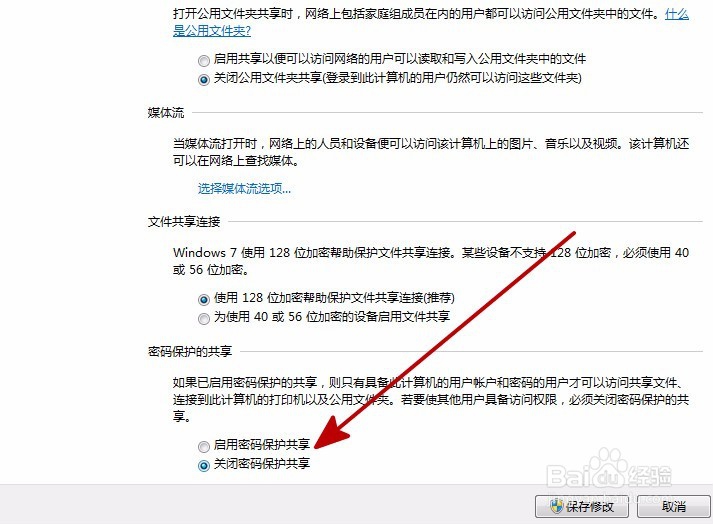
参考文章:https://jingyan.baidu.com/article/c275f6ba32ca5ce33d75673c.html
设置来宾“Guest”网络访问权限
开始菜单-》在搜索程序和文件框里输入“gpedit.msc”按回车键。或者打开cmd.exe,在里面输入命令:“gpedit.msc”打开组策略。
计算机配置->windows设置-安全设置->本地策略->用户权限分配->拒绝从网络访问这台计算机,如下图所示,打开“拒绝从网络访问这台计算机”,删除“Guest”账号,并点击下面的应用按钮。
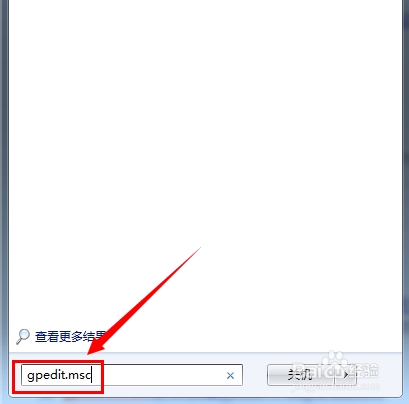
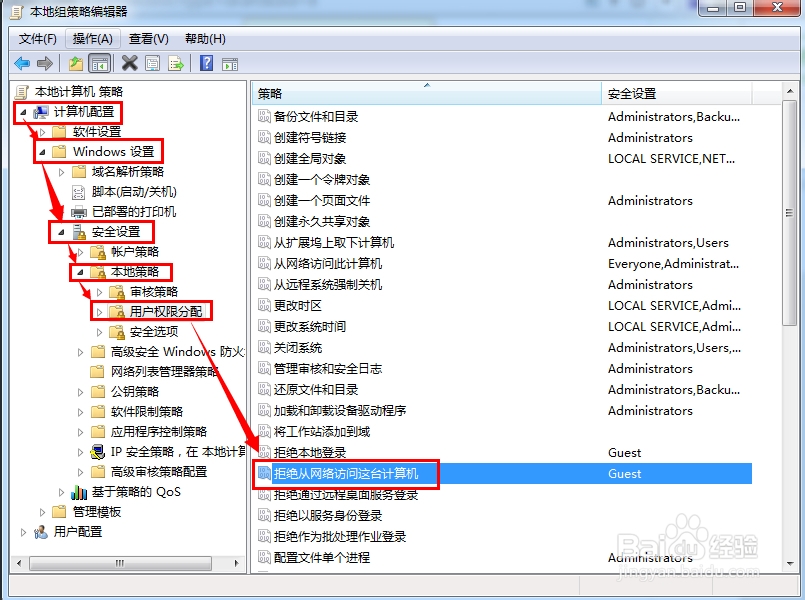
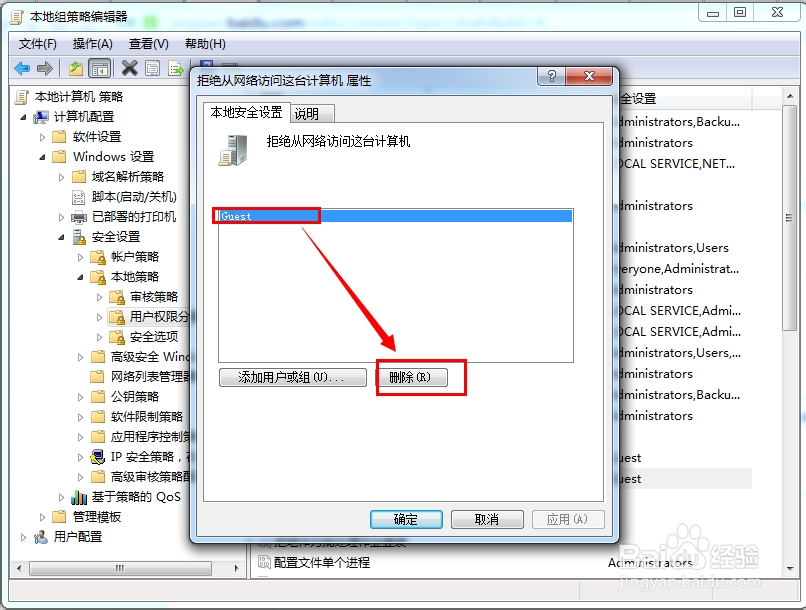
设置本地安全网络访问模式
计算机配置->windows设置-安全设置->本地策略->安全选项-》网络访问:本地账户的共享和安全模型,设置为:仅来宾-对本地用户进行身份验证,其身份为来宾。
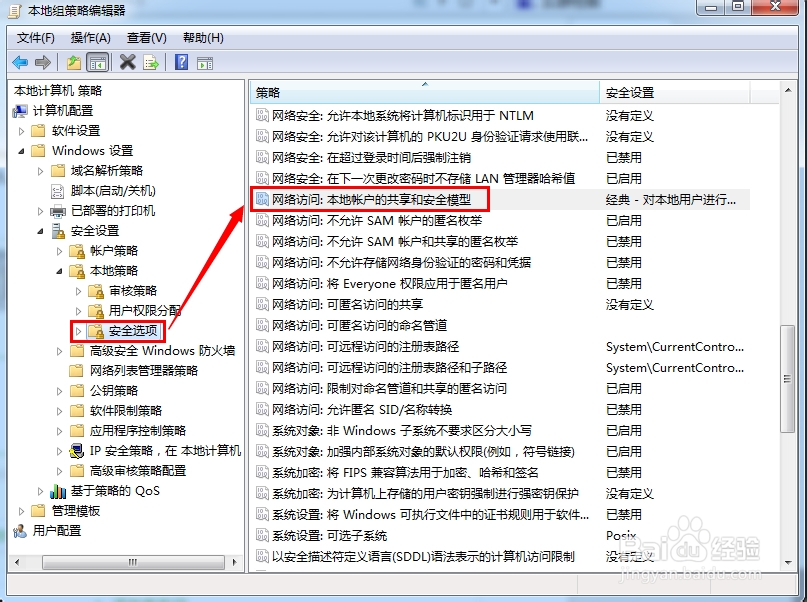
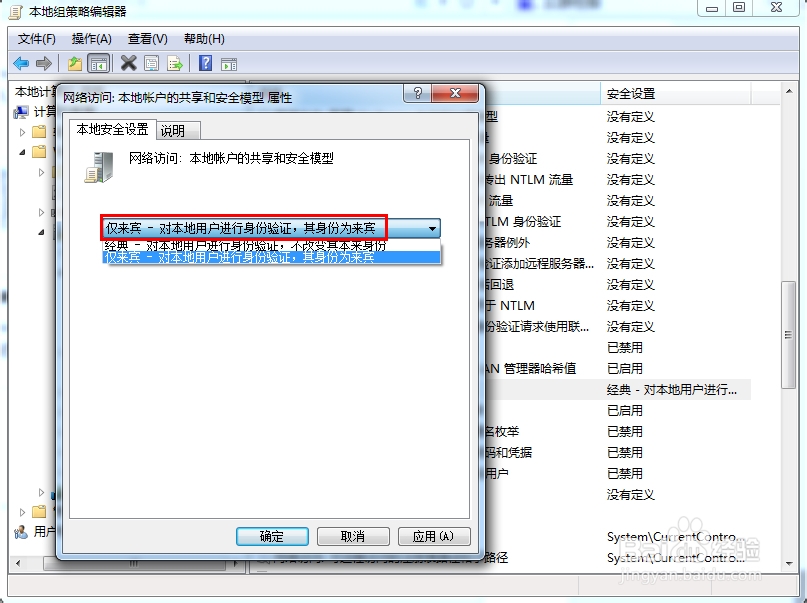
禁用“帐户: 使用空密码的本地帐户只允许进行控制台登录”
在安全选项设置,选择“帐户: 使用空密码的本地帐户只允许进行控制台登录”,在弹出的本安全设置上勾选“已禁用”。
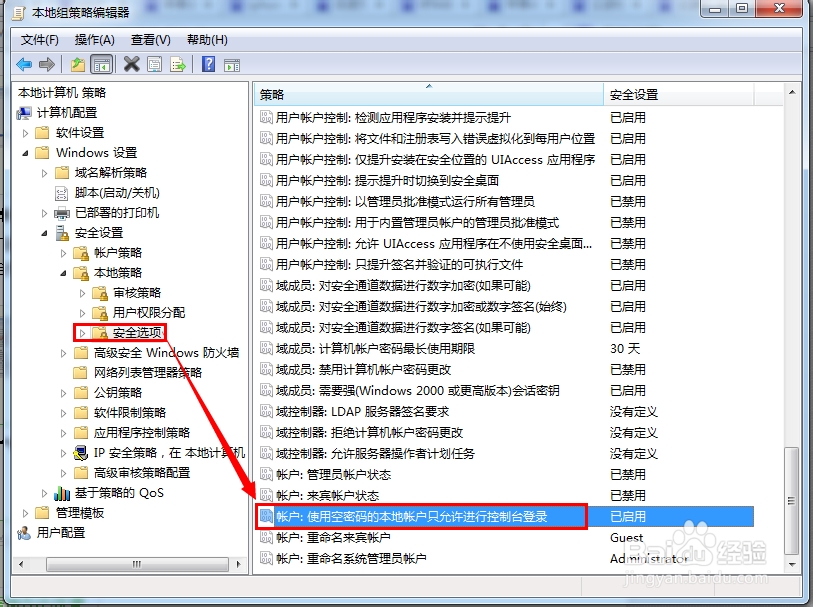
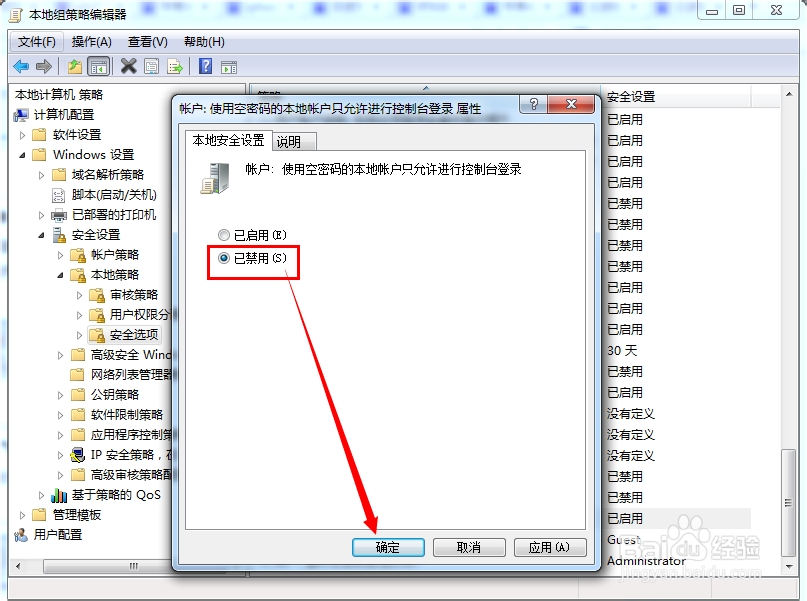
参考文章:https://jingyan.baidu.com/album/7c6fb42863c03980642c90a2.html?picindex=7